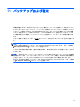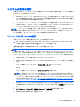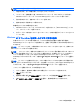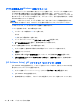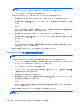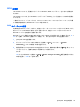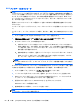User Guide-Windows 8
注記: この処理には数分かかる場合があります。
1. 可能であれば、すべての個人用ファイルをバックアップします。
2. コンピューターを再起動した後、Windows オペレーティング システムがロードされる前に、
Windows 8 オペレーティング システムの DVD をオプティカル ドライブに挿入します。
3. 指示が表示されたら、任意のキーボード キーを押します。
4. 画面に表示される説明に沿って操作します。
修復が完了したら以下の操作を行います。
1. Windows 8 オペレーティング システムのメディアを取り出して、『Driver Recovery』(ドライ
バー リカバリ)メディアを挿入します。
2. まずハードウェア有効化ドライバーをインストールし、その後で推奨アプリケーションをインス
トールします。
Windows の[リフレッシュ]を使用したすばやく簡単な復元
お使いのコンピューターが正常に動作せず、システムの安定性を回復する必要がある場合は、
Windows の[リフレッシュ]オプションを使用すると、重要なものを保持したまま元の状態に戻すこと
ができます。
重要: [リフレッシュ]では、工場出荷時にシステムにインストールされていなかった、従来からの
アプリケーションはすべて削除されます。
注記: リフレッシュ
中に
、削除された従来
のアプリケーションの一覧が保存されるため
、再
インス
トールする必要があるアプリケーションをすぐに
確認できます
。従来のアプリケーションの
再イン
ストールの
手順については
、[HP Support Assistant]にアクセスしてください。[HP Support
Assistant]にアクセスするには、スタート
画面で
[HP Support Assistant]アプリケーションを
選択し
ます。
注記: [リフレッシュ]を使用するときに、アクセス権やパスワードの入力を求められる場合があり
ます。詳しくは、Windows の[ヘルプとサポート]を参照してください。[HP Support Assistant]にアク
セスするには、スタート画面で[HP Support Assistant]アプリケーションを選択します。
リフレッシュを開始するには、以下の操作を行います。
1. スタート画面で、画面の右上隅または右下隅をポイントしてチャームを表示します。
2. [設定]をクリックします。
3. 画面の右下隅にある[PC 設定の変更]をクリックして、PC 設定画面の[全般]を選択します。
4. [PC をリフレッシュする]で、[開始する]を選択し、画面の説明に沿って操作します。
システムの復元の実行
75